本帖最后由 星空下的屋顶 于 2020-5-24 22:44 编辑
eMiniBoard MB-024 基于 Cortex-M3 通用系列开发板 ,有两个MM32L373芯片,U1是MM32L373PF,U7是MM32L373PS。eMiniBoard开发板是自带MM32-LINK-OB仿真器,U1就是起到这个作用,支持 SWD 调试接口以及智能连接的 CDC 虚拟串口。CN2是仿真器 USB 接口,MM32-LINK 仿真器供电电源采用独立供电方式,与目标MCU 电源分离。当使用仿真器及对开发板供电时,应将 USB 电缆的一端插入连接器 CN2 插座,另一端与个人电脑的 USB 口连接。 MM32-LINK 仿真器的 LED 指示灯红色表示仿真器未与个人计算机连接,绿色表示仿真器已个人计算机连接。那么U7就是我们的主角主控芯片MM32L373PS。当使用目标 MCU 的 USB 功能时,请连接 USB 电缆至 CN3 插座。仿真器 USB 电缆连与与否,与目标 MCU 的 USB 连接无关。

在开始入门开发之前要先按照好工具 ,MM32灵动微电子官网给我们提供了丰富的开发工具。MM32-Link 编程开发与调试安装包、MM32系列 KEIL pack文件包 、MM32L3xx(n) 库函数和例程 ,这些工具都能在官网下载。
安装好MM32-Link 编程开发与调试安装包 mm32_devkit_setup.zip我们在链接好CN2和电脑就能在设备管理器通用串口设备中看到MM32-LINK,这样我们的设备驱动就安装好了。
我们在安装KEIL pack文件包安装好前面2个文件,打开keil软件我们在debug中就能找到MM32LINKdebug。

这样我们的准备工作就做好了。在21IC中国电子网下载灵动微 MM32L373 开发板资料 ,这里是已经移植好的rt-thread工程文件。
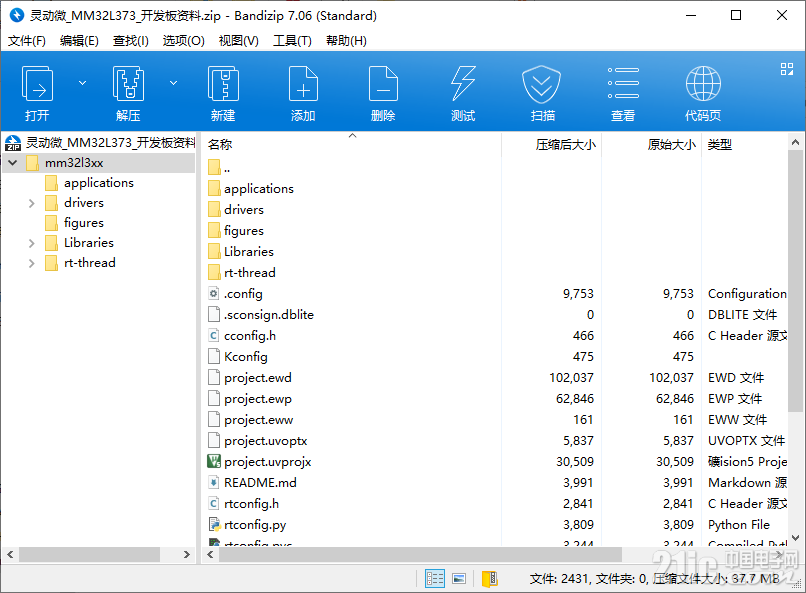
打开工程 ,在applications文件夹main.c文件中编写我们的应用文件,这里我先自己点个led灯,我选择开发板中LD2绿灯,对应MM32L373PS中的PB3引脚。
然后我们在Drivers文件夹中的drv_gpio.c中找到关于引脚块的定义
是MM32_PIN(39,APB2,B,3) 因此在设置中我们使用39这个pin定义。参考rt-thread官方例程
https://www.rt-thread.org/document/site/tutorial/beep-player/pin/
修改PIN对应引脚编译工程,并下载到开发板中,我们就看到了LED2绿灯点亮。
|